DNS trak overskrifterne for nylig, da Cloudflare annoncerede sin nye 1.1.1.1-tjeneste, der lover hastighed og sikkerhed. Google er en anden højprofileret virksomhed, der tilbyder en gratis DNS, og i begge tilfælde, eller med andre, du kunne bruge, vil det sandsynligvis være bedre end det, din internetudbyder tilbyder.
I tilfælde af PlayStation 4 kan du anvende en brugerdefineret DNS direkte på konsollen. Det er ikke særlig indlysende, hvordan man gør det, men når man først ved, hvor man skal lede, er det ret nemt.
Her er hvad du behøver at vide.
- Gå til indstillinger menuen på din konsol.
- Vælg netværk.
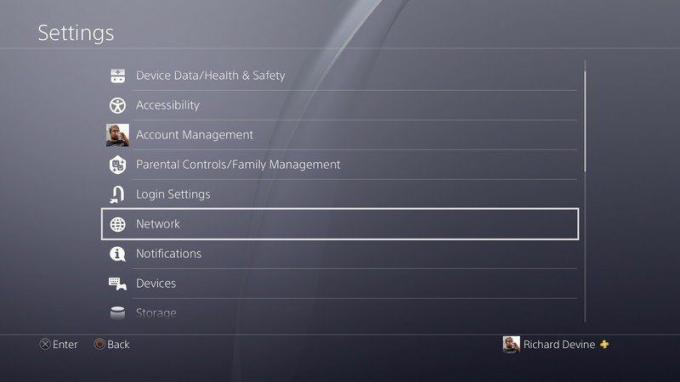
- Vælg derefter opsætte internetforbindelse mulighed, uanset om du allerede har en opsætning på din konsol.
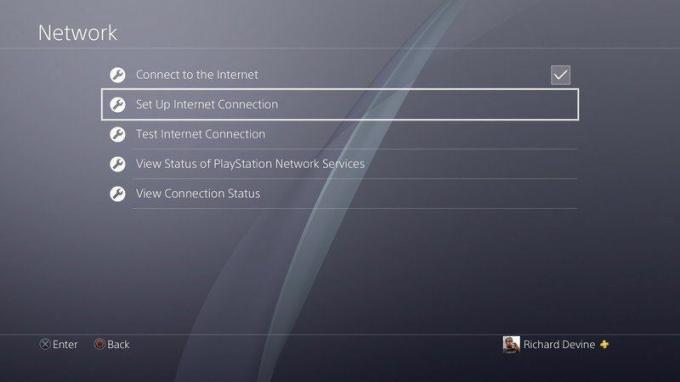
- Vælg Wi-Fi eller LAN afhængigt af dine præferencer.
- Vælg brugerdefinerede opsætningsmulighed.
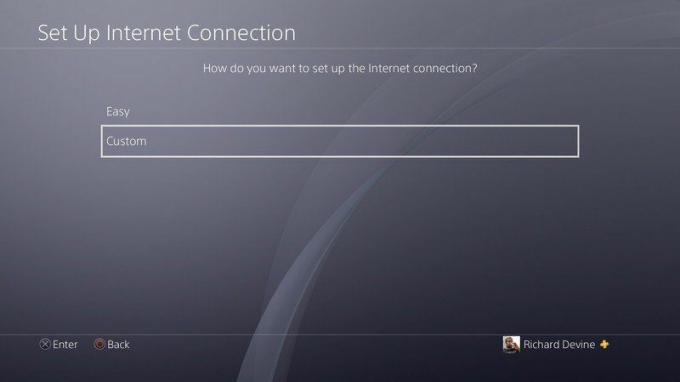
- De næste trin vil referere til IP-adresse og DHCP-indstillinger, hvis du ikke har nogen præference, skal du vælge standarden for begge.
- Når DNS-indstillinger vises, skal du vælge brugervejledning.

- Indtast værdierne for den primære og sekundære DNS.
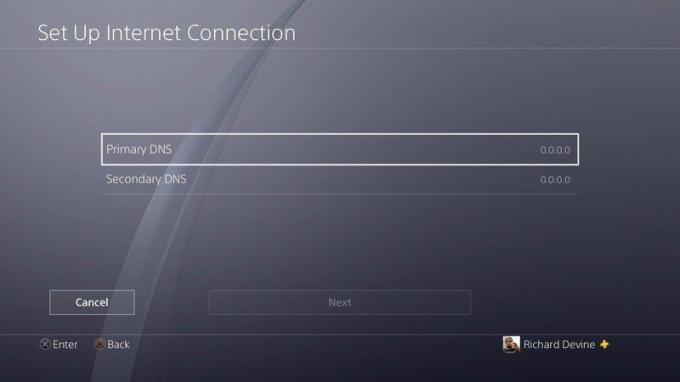
Nu, når du har fuldført opsætningsprocessen, vil din konsol bruge den DNS, du valgte i stedet for en automatisk. Det er vigtigt at huske, at du skal følge disse trin for at anvende ændringen på konsollen. Du kan ikke bare ændre DNS-indstillingerne på din eksisterende internetforbindelse.
